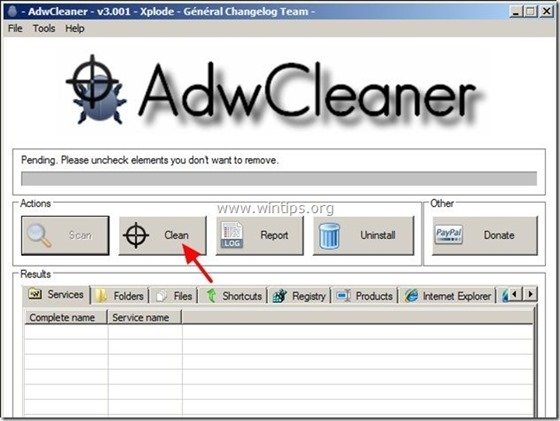Spis treści
"Amazon Browser Toolbar" (przez "Amazon.com") został prawdopodobnie zainstalowany na Twoim komputerze, gdy pobierałeś i instalowałeś na nim inne darmowe oprogramowanie, a po jego zainstalowaniu strona główna została zmieniona na stronę główną Amazon Websearch ("amazon.com/websearch"), a ustawienia przeglądarki zostały zastąpione ustawieniami wyszukiwania Amazon.
Technicznie rzecz biorąc, " Pasek przeglądarki Amazon " jest porywaczem przeglądarki, ponieważ modyfikuje ustawienia wyszukiwania w celu wykonywania przekierowań przeglądania i wyświetlania reklam od nieznanych wydawców.
Musisz być ostrożny, gdy instalujesz darmowe oprogramowanie na swoim komputerze, aby nie zainstalować przypadkowo dodatkowego niechcianego oprogramowania lub pasków narzędzi.
Jeśli chcesz całkowicie usunąć Strona główna Amazon, pasek przeglądarki Amazon i ustawienia wyszukiwarki Amazon , z komputera, wykonaj poniższe kroki:

Jak usunąć Amazon Browser bar & Amazon Browser Settings f z komputera:
Krok 1. Odinstaluj " Amazon " oprogramowania z panelu sterowania systemu Windows.
1. Aby to zrobić, należy udać się do:
- Windows 8/7/Vista: Start > Panel sterowania . Windows XP: Start > Ustawienia > Panel sterowania
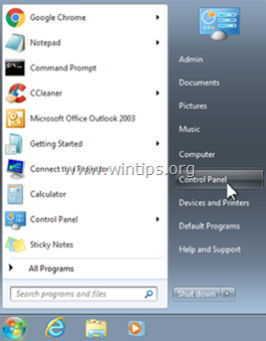
2. Kliknij dwukrotnie, aby otworzyć
- Dodaj lub usuń programy jeśli masz Windows XP Programy i funkcje jeśli masz system Windows 8, 7 lub Vista.
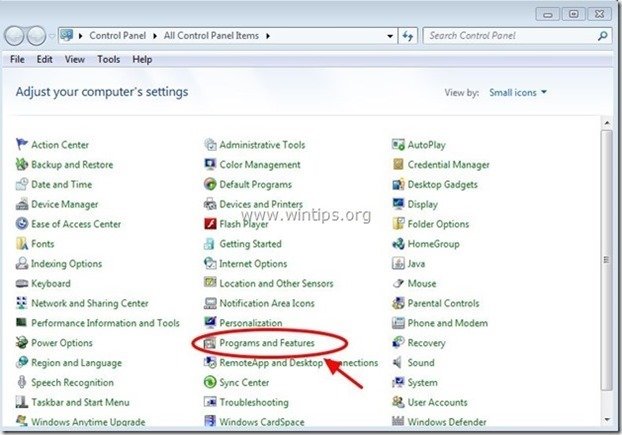
3. Na liście programów znajdź i Usuń (Uninstall) następujące aplikacje:
- Pasek przeglądarki Amazon (Amazon) Ustawienia przeglądarki Amazon (Amazon)
.
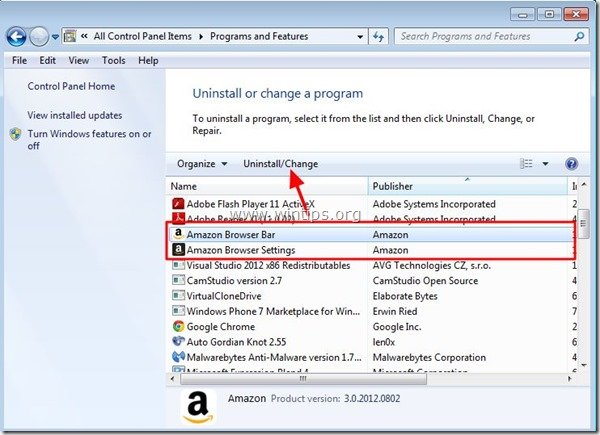
Krok 2: Wyczyść pozostałe oprogramowanie Adware za pomocą "AdwCleaner".
1) Pobierz i zapisz narzędzie "AdwCleaner" na pulpicie.
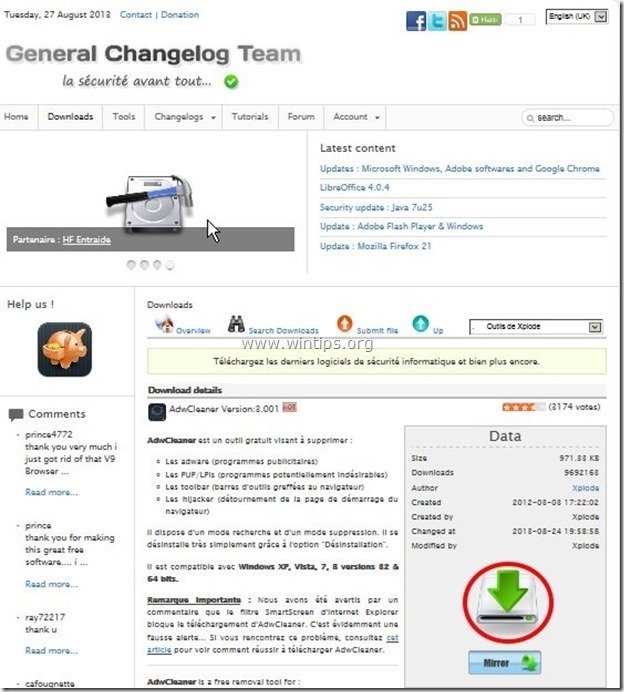
2. zamknij wszystkie otwarte programy oraz Podwójne kliknięcie otworzyć "AdwCleaner" z pulpitu.
3. Prasa " Skanuj ”.
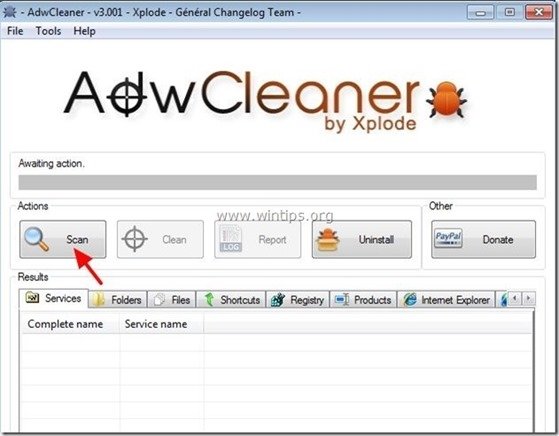
4. Po zakończeniu skanowania naciśnij "Czyste ", aby usunąć wszystkie niechciane złośliwe wpisy.
4. Prasa " OK " w " AdwCleaner - Informacje" i nacisnąć " OK " ponownie aby ponownie uruchomić komputer .
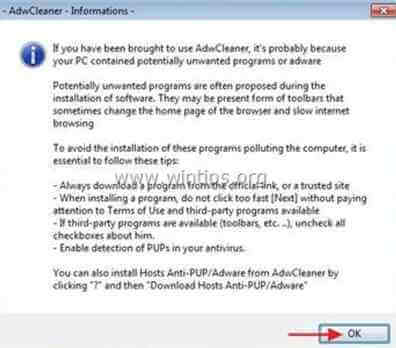
5. Po ponownym uruchomieniu komputera, zamknąć " Informacje "AdwCleaner (readme) i przejdź do następnego kroku.
Krok 3. Ręcznie usuń wszystkie pliki/foldery "Amazon".
1) Otwórz eksploratora Windows i przejdź do " C:\NProgram Files "Usuń wszystkie foldery wymienione poniżej:
- Amazon Pasek przeglądarki Amazon
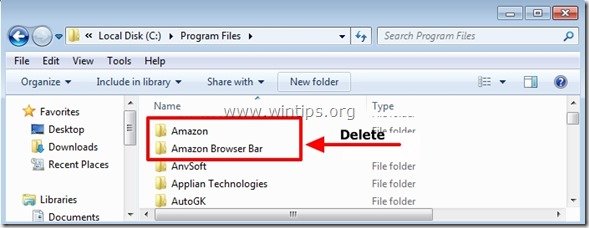
2. uruchomić ponownie komputer i kontynuować Krok 3.
Krok 4. Upewnij się, że pasek narzędzi Amazon Browser & ustawienia wyszukiwania Amazon nie istnieją już w Twojej przeglądarce internetowej.
Zazwyczaj po wykonaniu poprzednich kroków, Twoja przeglądarka jest czysta. Jeśli chcesz się upewnić, że Twoja przeglądarka jest całkowicie czysta od ustawień wyszukiwania Amazon, to wybierz swoją przeglądarkę z listy poniżej i postępuj zgodnie ze szczegółowymi instrukcjami.
Internet Explorer, Google Chrome, Mozilla Firefox
Internet Explorer
Jak usunąć pasek narzędzi Amazon Search & Amazon z Internet Explorer.
1. Z menu głównego Internet Explorera kliknij: " Narzędzia "  i wybrać " Opcje internetowe ".
i wybrać " Opcje internetowe ".
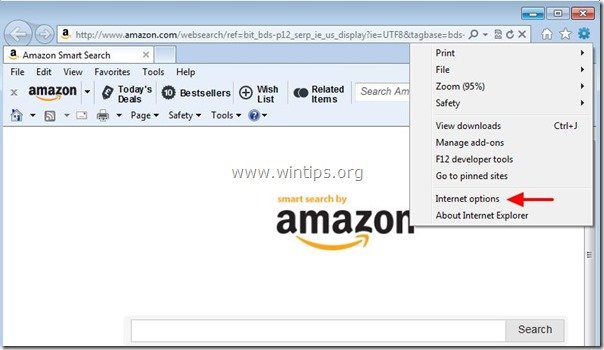
2. Na " Ogólne " zakładka, usuń niechciana strona główna "http://www. amazon.com/websearch /" z " Strona główna " box & typ preferowana strona główna (np. www.google.com)
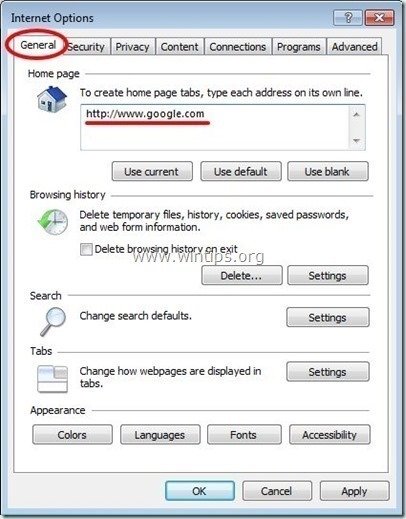
3. Na " Szukaj " sekcji, naciśnij " Ustawienia " w Szukaj sekcja *.
Uwaga*: Jeśli chcesz zmodyfikować ustawienia wyszukiwania w Internet Explorerze będąc w głównym oknie Internet Explorera, po prostu naciśnij " Narzędzie " ikona  (w prawym górnym rogu) i wybierz " Zarządzaj dodatkami " .
(w prawym górnym rogu) i wybierz " Zarządzaj dodatkami " .
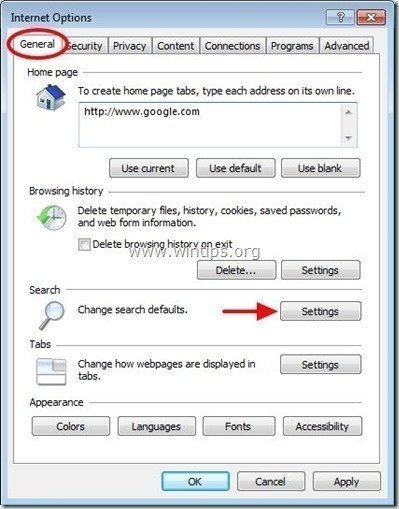
4. Na " Wyszukiwacze " opcje, wybierz i " Ustaw jako domyślne " dostawca wyszukiwania inny niż niechciany dostawca wyszukiwania " Amazon ”.
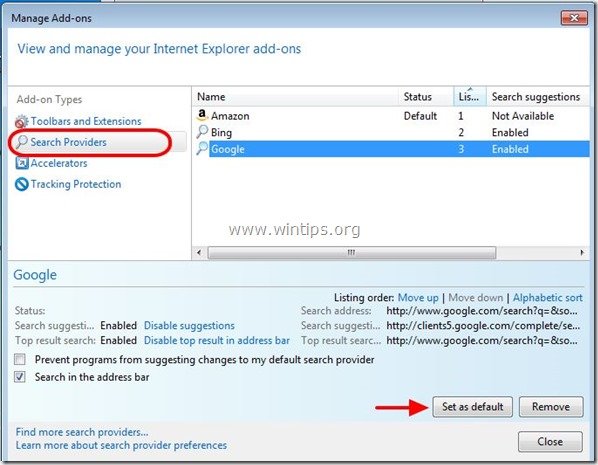
5. Następnie wybierz niechcianego dostawcę wyszukiwania " Amazon" i kliknąć Usuń .
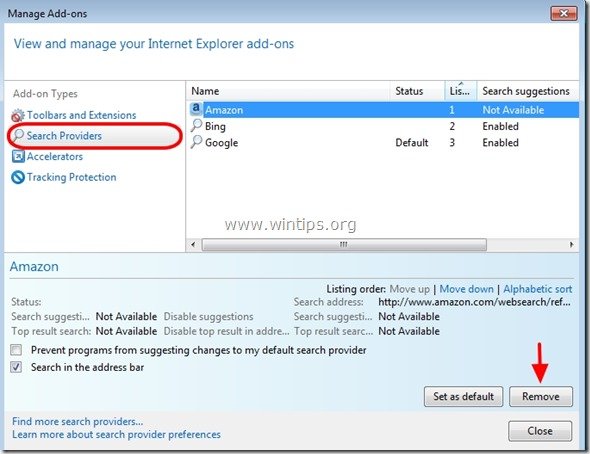
6) Wybierz "Paski narzędzi i rozszerzenia" w lewym panelu, a następnie wybierz niechciane Usługi Amazonki (" Pasek przeglądarki Amazon " & " Klasa AlxHelper ") & kliknij " Wyłączenie "

7) Zamknij wszystkie okna programu Internet Explorer i uruchom ponownie przeglądarkę.
8. przejdź do kroku 5 .
Google Chrome
Jak usunąć Strona główna Amazon, wyszukiwarka Amazon i pasek narzędzi Amazon z Google Chrome.
1. Otwórz Google Chrome i przejdź do menu chrome  i wybrać " Ustawienia ".
i wybrać " Ustawienia ".

2. Na " Startup ", wybrać " Ustawianie stron “.
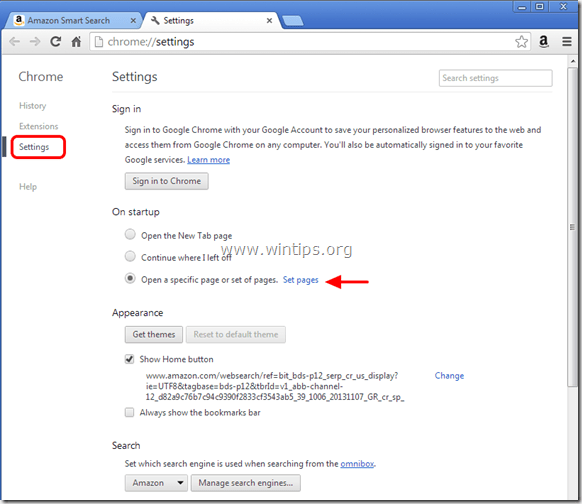
3. usuń niechciana strona internetowa " http://www.amazon.com/websearch /" ze stron startowych przez naciśnięcie przycisku ". X " symbol po prawej stronie.
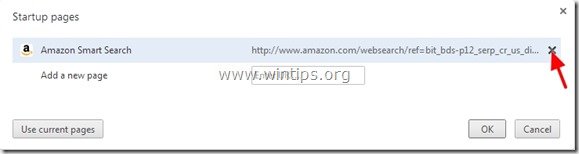
4. ustaw preferowaną stronę startową (np. http://www.google.com) i naciśnij " OK ".
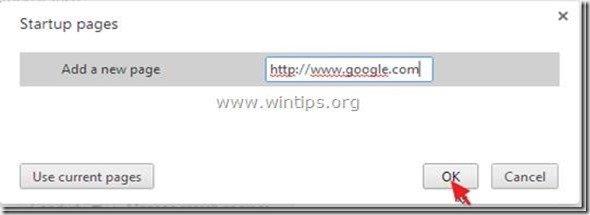
5. Pod " Wygląd " sekcja, zaznacz, aby włączyć " Pokaż przycisk Home " i wybrać opcję " Zmiana ”.
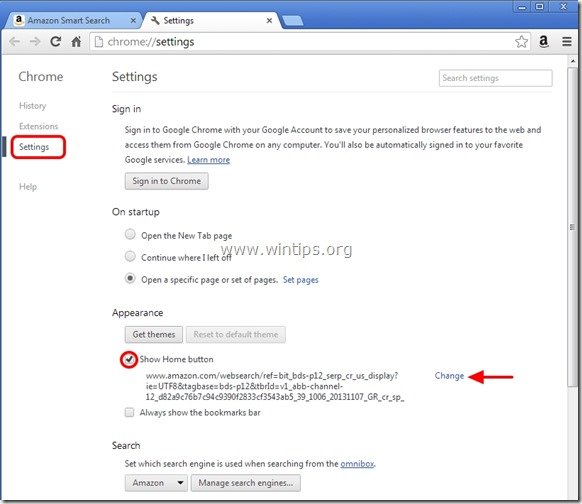
6. usuń niechciana strona internetowa " http://www.amazon.com/websearch /" wpis z " Otwórz tę stronę " box.
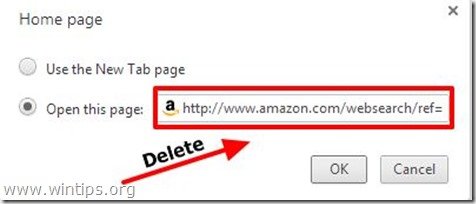
7. typ (jeśli lubisz) preferowana przez ciebie strona internetowa aby otworzyć się po naciśnięciu przycisku " Strona główna " (np. www.google.com) lub pozostawić to pole puste i nacisnąć " OK ”.
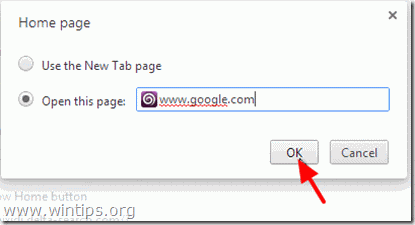
5. Przejdź do " Szukaj " i wybrać " Zarządzaj wyszukiwarkami ".

Wybierz preferowaną domyślną wyszukiwarkę (np. wyszukiwanie w Google) i naciśnij " Ustawienie domyślne ".
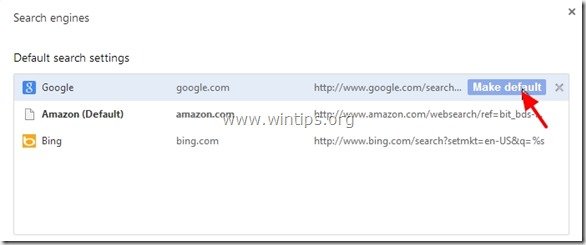
7. Następnie wybierz niechcianą wyszukiwarkę " Amazon " oraz usunąć go naciskając przycisk " X " symbol po prawej stronie.
Wybierz " Gotowe " do zamknięcia " Wyszukiwarki " okno.
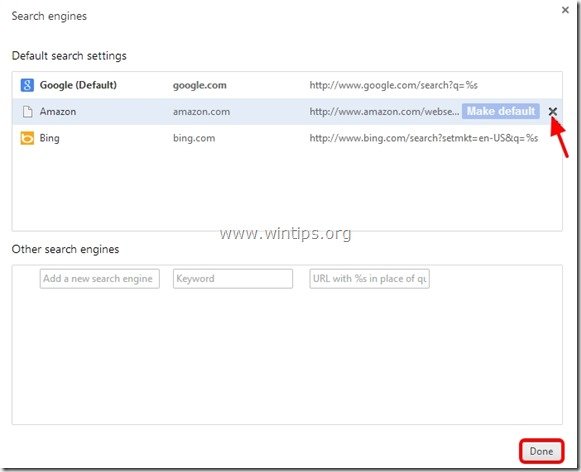
8. Wybierz " Przedłużenia " po lewej stronie.
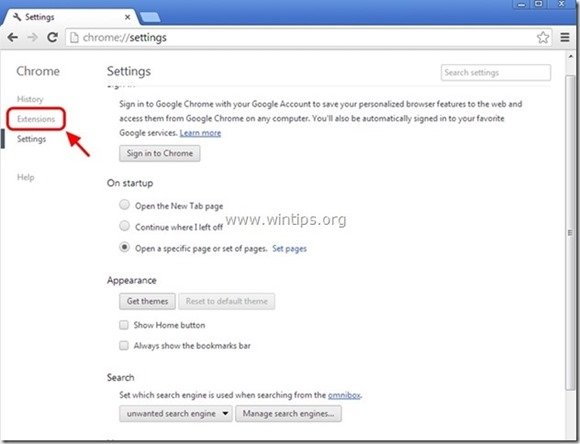
9. Usuń niechciane "Amazon For Chrome ” rozszerzenie z tego miejsca poprzez naciśnięcie przycisku " ikona recyklingu " w prawo.

10. Zamknij wszystkie okna Google Chrome i uruchom ponownie przeglądarkę.
11. przystąpić do Krok 5 .
Mozilla Firefox
Jak usunąć Strona główna Amazon, wyszukiwarka Amazon i pasek narzędzi Amazon z Mozilla Firefox.
1. Kliknij na " Firefox" przycisk menu w lewym górnym rogu okna Firefoxa i przejdź do " Opcje ”.

2. W " Ogólne " zakładka, usuń niechciana strona główna: " http://www.amazon.com/websearch " strona z " Strona główna " i wpisz swoją preferowaną stronę główną (np. http://www.google.com).
Prasa " OK " po zakończeniu.
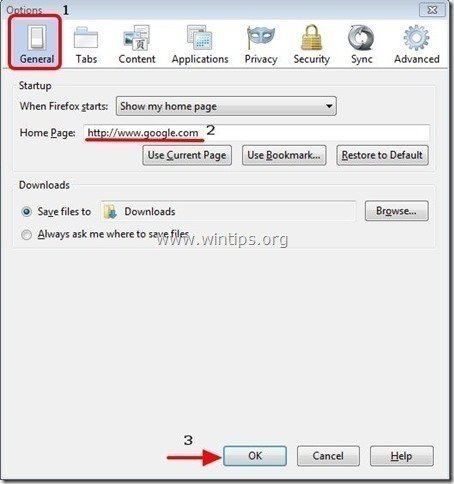
3. Z menu Firefoxa przejdź do " Narzędzia " > " Zarządzaj dodatkami ”.
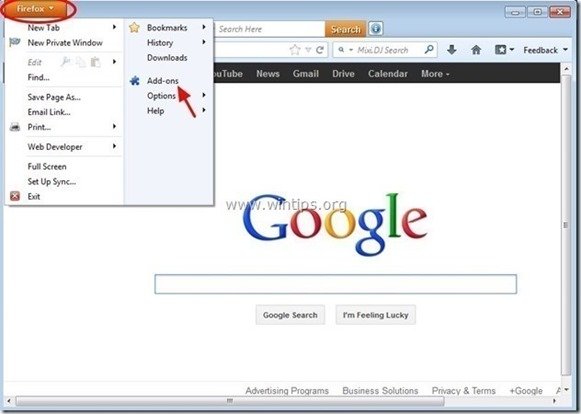
4. Wybierz "Rozszerzenia" po lewej stronie, a następnie " Wyłączenie " niechciane " Pasek przeglądarki Amazon " rozszerzenie.
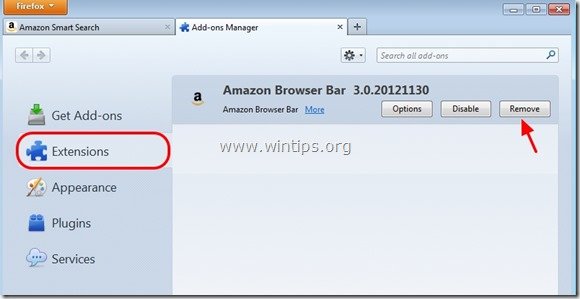
5. zamknij wszystkie programy Firefox okna i ponownie uruchomić przeglądarkę.
6 . Proceed to the następny krok .
Krok 5. Czyszczenie Twój komputer nie pozostanie złośliwe zagrożenia.
Pobierz oraz zainstalować jeden z najbardziej niezawodnych DARMOWYCH programów anty-malware dzisiaj, aby oczyścić komputer z pozostałych złośliwych zagrożeń. Jeśli chcesz pozostać stale chroniony przed zagrożeniami malware, istniejącymi i przyszłymi, zalecamy zainstalowanie Malwarebytes Anti-Malware PRO:
Ochrona MalwarebytesTM
Usuwa programy typu Spyware, Adware i Malware.
Rozpocznij darmowe pobieranie teraz! 
*Jeśli nie wiesz jak zainstalować i używać " MalwareBytes Anti-Malware ", przeczytaj tę instrukcję.
Porady: Aby zapewnić czystość i bezpieczeństwo komputera, wykonać pełne skanowanie Malwarebytes Anti-Malware w windows "Safe mode" .*
*Aby wejść w tryb bezpieczny systemu Windows, naciśnij przycisk " F8 " podczas uruchamiania komputera, przed pojawieniem się logo systemu Windows. Gdy zostanie wyświetlony przycisk " Menu opcji zaawansowanych systemu Windows " pojawi się na ekranie, użyj klawiszy strzałek klawiatury, aby przejść do Tryb bezpieczny a następnie naciśnij przycisk "ENTER “.
Krok 6. Wyczyść niechciane pliki i wpisy.
Wykorzystanie " CCleaner " i przejdź do czysty Twój system z tymczasowych pliki internetowe oraz invalid registry entries.*
* Jeśli nie wiesz jak zainstalować i używać "CCleaner", przeczytaj niniejszą instrukcję .

Andy'ego Davisa
Blog administratora systemu o systemie Windows